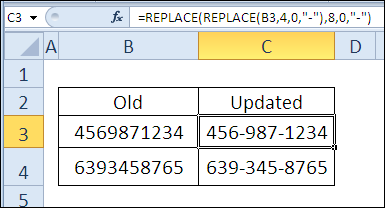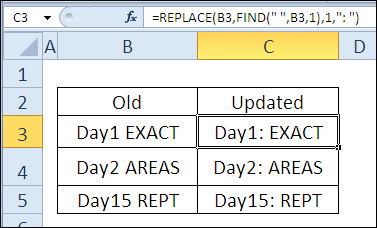내용
어제 마라톤에서 30일 동안 30가지 Excel 기능 우리는 기능을 사용 INDEX (INDEX) 주어진 행과 열의 교차점에 있는 셀의 값을 반환합니다.
마라톤의 25일째 되는 날, 우리는 기능 연구에 전념할 것입니다. 교체 (REPLACE), 텍스트 범주에 속합니다. 텍스트 문자열의 특정 문자 수를 다른 텍스트로 바꿉니다.
그럼 함수에 대한 정보와 예시를 자세히 살펴볼까요? 교체 (REPLACE), 추가 정보나 예가 있으면 의견에 공유해 주세요.
기능 25: 교체
함수 교체 (REPLACE)는 지정된 문자 수와 시작 위치를 기반으로 텍스트 내의 문자를 바꿉니다.
REPLACE 기능을 어떻게 사용할 수 있습니까?
함수 교체 (REPLACE)는 텍스트 문자열의 문자를 바꿀 수 있습니다. 예를 들면 다음과 같습니다.
- 전화번호의 지역번호를 변경하세요.
- 공백을 공백으로 콜론으로 바꿉니다.
- 중첩 함수 사용 교체 (REPLACE) 여러 하이픈을 삽입합니다.
대체 구문
함수 교체 (REPLACE)의 구문은 다음과 같습니다.
REPLACE(old_text,start_num,num_chars,new_text)
ЗАМЕНИТЬ(старый_текст;нач_поз;число_знаков;новый_текст)
- 이전_텍스트 (old_text) – 문자를 대체할 텍스트 문자열입니다.
- 시작 번호 (start_pos) – 이전 문자의 시작 위치.
- num_chars (num_chars) – 이전 문자의 수입니다.
- 새 _ 텍스트 (new_text) – 이전 문자 대신 삽입될 텍스트입니다.
트랩 교체(REPLACE)
함수 교체 (REPLACE)는 지정된 위치에서 시작하여 지정된 수의 문자를 바꿉니다. 원본 텍스트의 특정 줄을 바꾸려면 다음 기능을 사용할 수 있습니다. 대용품 (대체), 나중에 마라톤에서 살펴볼 것입니다.
예 1: 전화번호의 지역 번호 변경
기능 사용 교체 (REPLACE) 예를 들어, 새로운 지역 번호를 설정하는 경우 전화 번호의 처음 세 자리를 변경할 수 있습니다. 우리의 경우 C열에 새로운 지역번호를 입력하고 D열에 수정된 전화번호를 표시합니다.
=REPLACE(B3,1,3,C3)
=ЗАМЕНИТЬ(B3;1;3;C3)
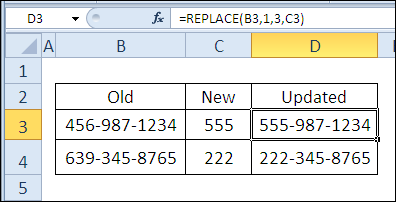
예 2: 공백을 콜론으로 바꾸기
함수의 시작 위치를 정의하려면 교체 (REPLACE), 당신은 기능을 사용할 수 있습니다 문의 (찾기) 텍스트 또는 문자의 특정 줄을 찾습니다. 이 예에서는 텍스트 문자열에서 첫 번째 공백이 나타나는 콜론과 공백을 차례로 교체하려고 합니다.
=REPLACE(B3,FIND(" ",B3,1),1,": ")
=ЗАМЕНИТЬ(B3;НАЙТИ(" ";B3;1);1;": ")
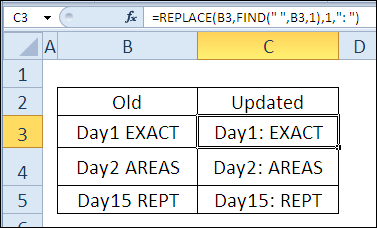
예 3: 여러 하이픈을 삽입하기 위한 중첩 REPLACE 함수
함수 교체 (REPLACE)는 서로 중첩될 수 있으므로 소스 텍스트에서 여러 번 대체할 수 있습니다. 이 예에서 전화번호는 처음 세 문자와 두 번째 문자 뒤에 하이픈을 포함해야 합니다. 사용 제로, 대체할 문자 수로 전화 번호의 문자가 제거되지 않고 하이픈 2개만 추가된다는 결과가 나타납니다.
=REPLACE(REPLACE(B3,4,0,"-"),8,0,"-")
=ЗАМЕНИТЬ(ЗАМЕНИТЬ(B3;4;0;"-");8;0;"-")